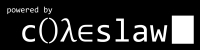Apps für Android 4 fit machen
Written on
Im Play-Store gibt es einige Apps zur Vorbereitung auf Funk- und Sportbootführerscheine von mir. Um eine möglichst große Zahl von Nutzern zu erreichen, habe ich die Anwendungen kompatibel zu Android 2.1 entwickelt. – Für mich hieß das, dass ich bei der Erstellung für die Anwendungen das API-Level 7 als „Project Build Target“ benutzt habe.
Ergebnis dieser Vorgehensweise ist, dass auch Telefone mit einer neueren Version von Android die Anwendung in einer Art „Kompatibilitätsmodus“ ausführen. In diesem Modus wird die ganze Oberfläche möglichst genau so gezeichnet wie es unter der alten Version der Fall war. Dies soll sicherstellen, dass auch eine Anwendung, die sich z.B. genau darauf verlässt wie groß ein Button zu sein hat auch Buttons in genau dieser Größe vorfindet.
Schauen wir uns das ganze zuerst in Bildern an:
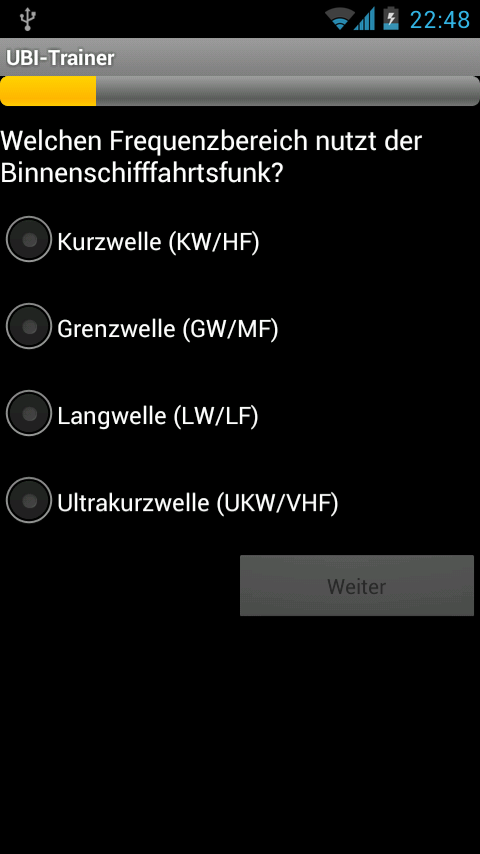
Android-2.1-kompatibler Modus von Jelly Beans (Android 4.1)
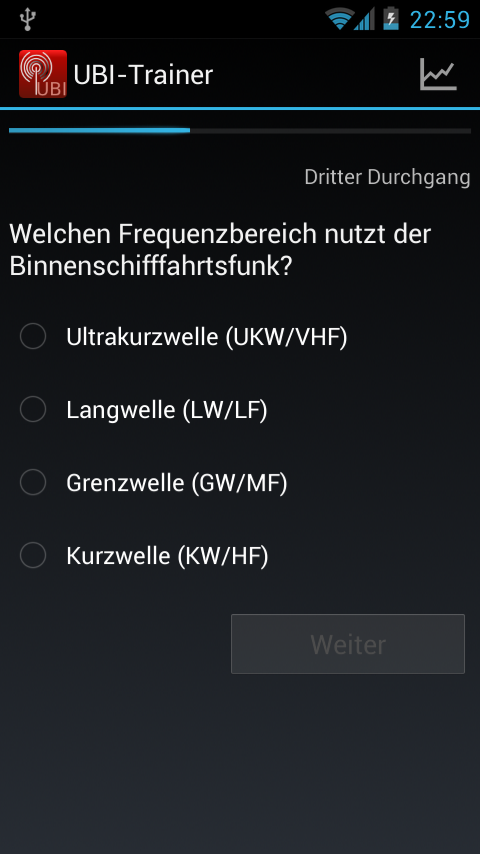
Originäre Darstellung auf Jelly Beans (Android 4.1, Telefon mit Hardwaretasten)
Die Unterschiede hier sind:
- App-Logo im Kopf der Anzeige,
- wichtige Menüeinträge (hier „Statistik“) sind direkt über die Action-Bar der Anwendung erreichbar und
- geänderter Style der Widgets (z.B. Progressbar schmäler, andere Radiobuttons, andere Buttons allgemein).
Die notwendigen Änderungen damit neuere Android-Versionen nicht in den Kompatibilitätsmodus schalten sind minimal und benötigen keine einzige Änderung am Programmcode. Lediglich ein paar Änderungen in den XMLs der Anwendung sind notwendig.
AndroidManifest.xml
Die wichtigste Änderung, die vorzunehmen ist, befindet sich in der Datei
AndroidManifest.xml:
<?xml version="1.0" encoding="utf-8"?>
<manifest xmlns:android="http://schemas.android.com/apk/res/android"
package="eu.wimmerinformatik.sbfs"
android:installLocation="auto"
android:versionCode="5"
android:versionName="1.4" >
<uses-sdk android:minSdkVersion="7" android:targetSdkVersion="16" />
<application
android:icon="@drawable/ic_launcher_sbfs"
android:label="@string/app_name" >
<activity
android:name=".SBFSTrainerActivity"
android:label="@string/app_name" >
<intent-filter>
<action android:name="android.intent.action.MAIN" />
<category android:name="android.intent.category.LAUNCHER" />
</intent-filter>
</activity>
<activity
android:name="eu.wimmerinformatik.sbfs.QuestionAsker"></activity>
<activity
android:name=".StatisticsActivity"></activity>
</application>
</manifest>
Die hier wichtige Änderung ist das android:targetSdkVersion="16".
Diese Angabe bedeutet, dass die Anwendung bis SDK Release 16 (= Android 4.1)
getestet ist und keine Kompatibilitätseinstellungen für ältere Android-Versionen
benutzt werden müssen. Diese Änderung sorgt dafür, dass Android ab Version 3.0
das Holo-Theme für die Darstellung der Anwendung nutzt. D.h. die neuen Widgets
werden benutzt und das App-Icon erscheint in der Action-Bar, die überhaupt erst
hiermit aktiviert wird.
Menü-XML-Dateien
Eine weitere Änderung ist in den XML-Dateien, die die Menüs der Anwendung definieren notwendig:
<?xml version="1.0" encoding="utf-8"?>
<menu
xmlns:android="http://schemas.android.com/apk/res/android" >
<item
android:id="@+id/statistics"
android:visible="true"
android:title="@string/menuStatistics"
android:enabled="true"
android:showAsAction="ifRoom"
android:icon="@drawable/ic_statistics"></item>
<item
android:id="@+id/resetTopic"
android:title="@string/menuResetTopic"
android:titleCondensed="@string/menuResetTopicCondensed"
android:visible="true"
android:enabled="true"
android:showAsAction="never"></item>
</menu>
Neu hier eingefügt sind die Attribute android:showAsAction. Mit
diesem Attribut und dem Wert „ifRoom“ habe ich festgelegt, dass ich
den Menüeintrag für die Statistik gerne direkt in der ActionBar sehen würde
(wenn Platz dafür ist). Mit dem Wert „never“ lege ich fest, dass
der Menüeintrag zwar fit für neuere Android-Versionen ist, aber nicht direkt in
der ActionBar angezeigt werden soll.
Eclipse-Einstellung
Zuletzt muss noch Eclipse gesagt werden, dass es die neuen Einträge in den XML-Dateien auch akzeptiert. Hierzu werden im Kontextmenü des Projektes die Properties ausgewählt. Auf dem Tab „Android“ wird als „Project Build Target“ „Android 4.1“ ausgewählt.
Die App wird damit jetzt mit dem SDK für Jelly Beans übersetzt, das die neuen
Einträge im XML kennt und verarbeiten kann. Da in der
AndroidManifest.xml als minSdkVersion die 7 angegeben ist, entsteht
jedoch eine APK-Datei, die auch von älteren Android-Versionen akzeptiert
wird.
Achtung!
Diese Einstellung bewirkt, dass der Compiler einen nicht mehr aufhält, wenn man Klassen nutzt, die nicht auf allen Android-Versionen, die man unterstützen möchte vorhanden sind. Der Programmierer ist jetzt selbst dafür verantwortlich sicherzustellen, dass die App unter allen als kompatibel markierten Android-Versionen auch wirklich auffähig ist. Das heißt: es wird noch viel wichtiger, dass man die App vor der Veröffentlichung gut testet und diese Tests unter verschiedenen Android-Versionen auszuführen.